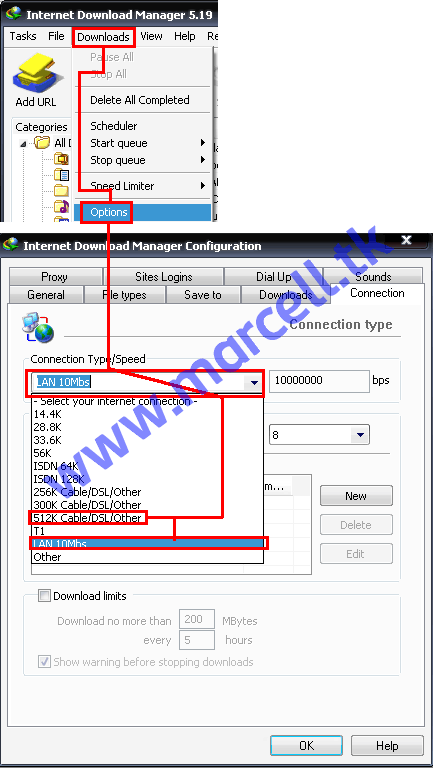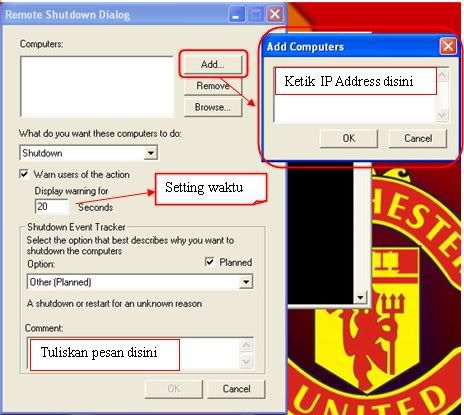Project yang kita buat adalah untuk mematikan
komputer dari jarak jauh melalui remote ssh dan telnet semua ini dilakukan
didalam jaringan yang terkoneksi. Laporan
ini tidak mengungkap secara detail tentang dasar-dasar jaringan karena sudah
pernah dibuat dan sudah banyak yang membuatnya diharapkan para pembaca sudah
menguasai teknik-teknik jaringan sederhana.
Konsep
untuk mematikan komputer ini sangatlah sederhana hal-hal yang diperlukan
hanyalah dua buah komputer yang terkoneksi melalui jaringan LAN maupun internet
dan mempunya IP addressnya masing-masing. Selanjutnya masing-masing komputer
diberikan service telnet ataupun ssh sebagai server yang aktif.
Setelah
terkoneksi untuk mematikan komputer pun tidak sulit karena hanya dibutuhkan
beberapa baris command yang mudah. Oleh karena itu marilah kita lihat lebih
jauh lagi bagaimana cara untuk mematikan komputer melalui service ssh maupun
telnet.
A. System Requirements
1. Operating System yang mendukung networking. Dalam
project ini kami menggunakan Windows XP.
2. 2 network interface card.
3. Kabel LAN
dengan jack RJ-45.
4. Menggunakan Peer to Peer connection.
B. Langkah-langkah mengaktifkan telnet server:
Pada dasarnya setiap windows XP sudah terdapat services telnet namun services
ini tidak diaktifkan.
1. Buka Control Panel, pilih Administration Tools, pilih
Services.
2. Cari telnet services buka dengan klik dua
kali.
3. Aktifkan telnet service pada modus
automatic sehingga saat komputer direstart service ini pun tetap aktif.
4. Karena kita tidak ingin melakukan restart
lakukan pengaktifan telnet service dengan mengetik start.
C. Langkah-langkah mengaktifkan ssh server:
Linux yang kita gunakan adalah versi debian ubuntu pada linux versi ini
ssh-server tidak terdapat dalam sistem, oleh karena itu dibutuhkan
penginstallan aplikasi ini.
1. Pastikan komputer terkoneksi dengan
internet.
2. sudo apt-get update (untuk mengupdate repisotory)
3. sudo apt-get install openssh-server.
D. Langkah-langkah mempersiapkan telnet client.
1. Untuk windows cukup mengaktifkan command prompt di
dalam windows.
2. Untuk linux cukup mengaktikan terminal melalui start
menu program.
E. Langkah-langkah
mempersiapkan ssh client.
1. Untuk linux buka terminal melalui start
menu program.
2. Untuk windows dapat menggunakan program
tambahan semisal putty.
F. Mekanisme kerja:
Konsep yang perlu diperhatikan adalah:
1. SSH terdiri dari dua jenis yaitu
ssh-server dan ssh-client.
2. Telnet terdiri dari dua jenis yaitu
telnet-server dan telnet-client.
3. Ssh-server hanya dapat berjalan di pc
berbasis linux.
4. Telnet-server hanya dapat berjalan di pc
berbasis windows.
5. Basic command dari ssh mirip dengan basic comand di
terminal linux.
6. Basic command dari telnet mirip dengan basic command di
command prompt windows.
7. Ssh-client dapat berjalan di linux cukup
dengan menggunakan terminal dari linux itu sendiri.
8.  Ssh-client dapat berjalan di windows
Ssh-client dapat berjalan di windows
dengan menggunakan program tambahan putty.
9. Telnet-client dapat berjalan di linux
cukup dengan menggunakan terminal dari linux itu sendiri.
10. Telnet-client
dapat berjalan di windows dengan menggunakan command prompt dari windows itu
sendiri.
G. Mematikan komputer
melalui service ssh.
Pada konsepnya adalah sebagai berikut
Komputer 1 > Komputer 2
Ssh-client Ssh-server
Komputer 1 akan mencoba untuk mematikan komputer 2 oleh karena itu berikut
beberapa prinsip:
1. Ssh-client dapat berupa windows ataupun linux.
2. Ssh-server hanya dapat dijalankan di
linux.
Step
melalui terminal linux:
1. Buka terminal linux.
2. Ketikan ssh user_name@ip_address
3. Masukkan password
4. Ketikkan sudo shutdown –h now
Penjelasan:
1. user_name adalah user name yang dipakai di
komputer linux yang akan dimatikan
2. ip_address adalah alamat ip yang dipakai
di komputer linux yang akan dimatikan.
3. sudo menyatakan diri kita sebagai root
atau administrator yang berhak.
4. –h menyatakan untuk mematikan keseluruhan
sitem.
5. now menyatakan untuk mematikan pada saat
command itu diexecute.
H. Mematikan komputer melalui service telnet.
Pada konsepnya adalah sebagai berikut.
Komputer 1 > Komputer 2
Telnet-client Telnet-server.
Komputer 1 akan mencoba untuk mematikan komputer oleh karena itu berikut
beberapa prinsip:
1. Telnet-client dapat berupa windows ataupun linux.
2. Telnet-server hanya dapat dijalankan di
windows.
3. Step melalui command prompt windows.
4. Buka
terminal windows.
5. Ketikan
telnet ip_address;
6. Masukkan
password.
7. Ketikkan
shutdown –s
Penjelasan:
1. user_name adalah user name yang di pakai
di komputer 2 atau komputer windows yang akan dimatikan.
2. Ip_address adalah alamat ip komputer yang
akan dimatikan.
3. –s menyatakan untuk mematikan komputer
sekarang juga.
sumber : ilmu komputer.com